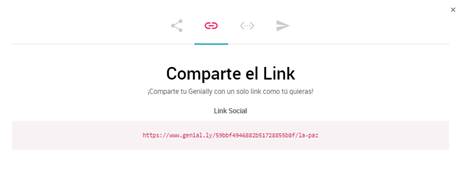Genial.ly
¿Cómo registrarte?
Entra en la siguiente página https://www.genial.ly/es
• Para empezar Completa los datos que te piden en la ventana que se despliega
• Da clic en Comenzar

¿Cómo empezar?
Una vez registrado, da clic en Iniciar sesión.
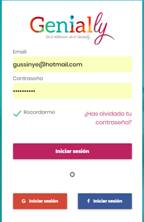
¿Cómo iniciar?
Para empezar tu póster,da clic en Crear.

¿Cómo elegir recurso?
- Elige el tipo de recurso que deseas.
- En esta ocasión vamos a elegir póster. Para ello da clic en la flecha
 y escoge ePoster.
y escoge ePoster.

¿Cómo escoger modelo?
Escoge el modelo que prefieras.
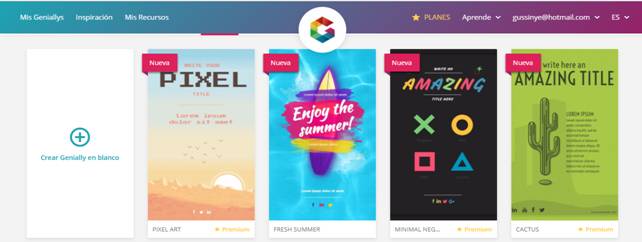
¿Cómo elegir la plantilla?
Cuando decidas la plantilla da clic en Usar.
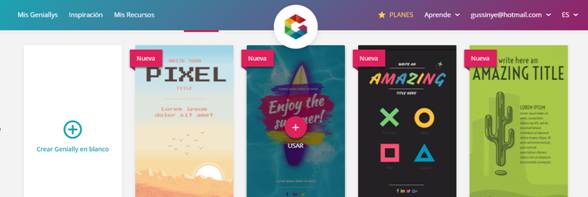
¿Cómo elegir la plantilla?
Da clic en +USAR ESTA PLANTILLA.
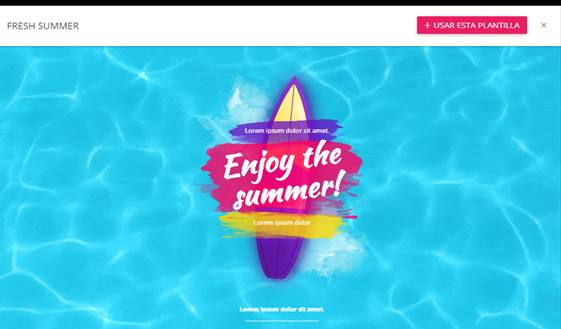
Elementos
- Deshacer
- Rehacer
- Copiar
- Pegar
- Eliminar
- Bloquear
- Profundidad(mover adelante/atrás, etc)
- Posicionamiento(izquierda/derecha, etc.)
- Tipo de letra
- Tamaño de letra
- Alineamiento
- Negrita
- Cursiva
- Subrayado
- Color de letra
- Color de fondo de letra
- Eliminar formato
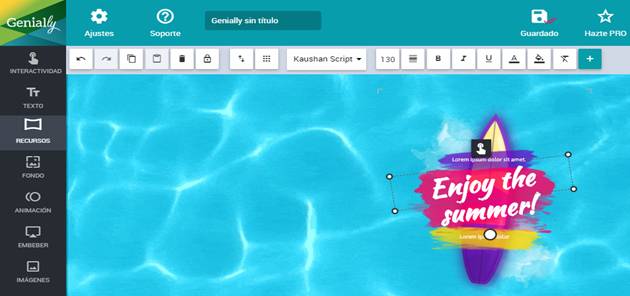
¿Cómo modificar la plantilla?
Para quitar o modificar los elementos iniciales del póster, posiciónate sobre él y da clic en tu tecla Suprimir (Supr).
Aparece un mensaje, da clic en Sí, eliminar.
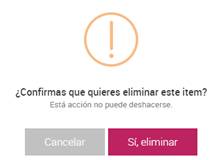
¿Cómo insertar texto?
- Da clic en TEXTO.
- Elige el tipo de letra que deseas.
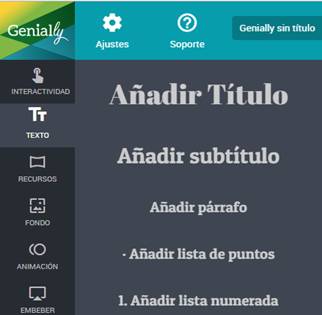
- Aparece un recuadro.
- Escribe el texto que requieras.
- Para ampliar el cuadro de texto utiliza los puntos blancos

- Para girar el texto utiliza el botón más grande

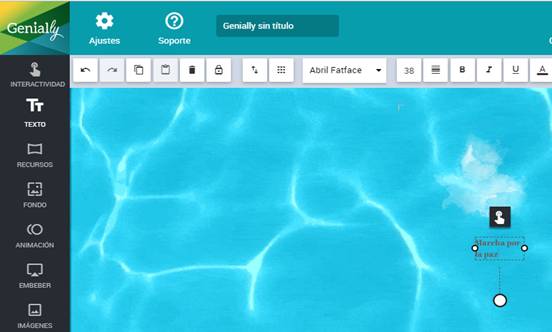
¿Cómo modificar el texto?
- Selecciona el texto a modificar.
- Elige el tipo y tamaño de letra en la parte superior.
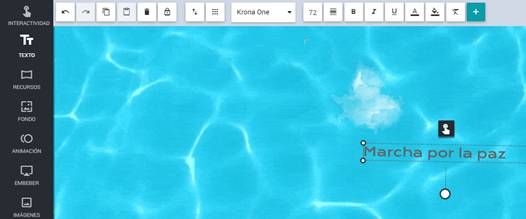
¿Cómo mover el texto?
Para mover el texto de lugar
- Posiciónate sobre el texto.
- Da clic en Posicionamiento.
- Elige el lugar en el póster que quieras.
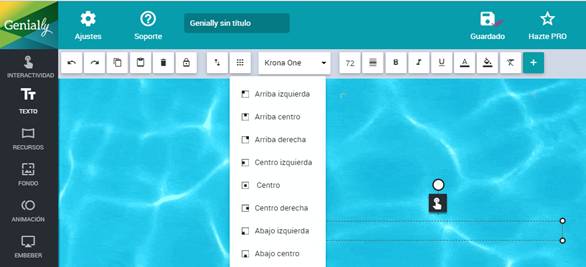
¿Cómo modificar el fondo?
Puedes cambiar el fondo de tu póster
- Da clic en FONDO

- Elige el color sólido que desees osube una imagen de tu dispositivo o escoge un estilo prediseñado.

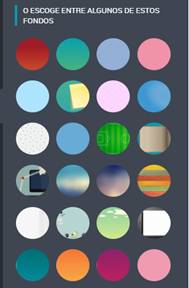
¿Cómo insertar formas?
- Da clic en RECURSOS.
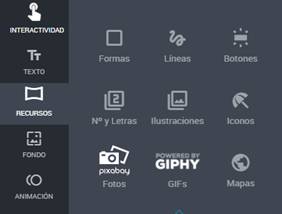
- Da clic en Formas.
- Elige la que desees.
- Da clic en ella para insertarla.
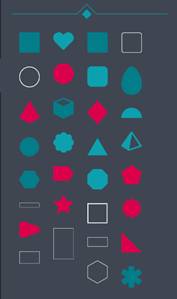
¿Cómo insertar líneas?
- Da clic en RECURSOS.
- Da clic en Líneas

- Elige la que desees.
- Da clic en ella parainsertarla.
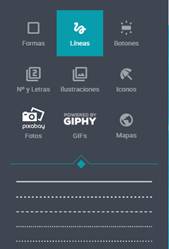
¿Cómo insertar números?
- Da clic en RECURSOS.
- Da clic en N0 y Letras

- A continuación elige la que desees.
- Da clic en el elemento para insertarlo.
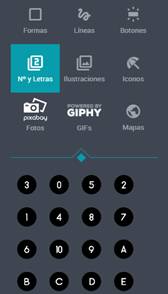
¿Cómo insertar ilustraciones?
- Da clic en RECURSOS.
- Da clic en Ilustraciones.
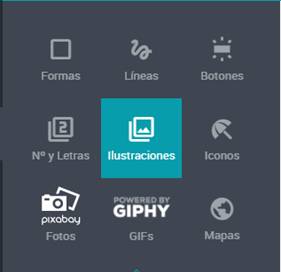
- En el recuadro de Buscar
 escribe la palabra clave
escribe la palabra clave  de tu búsqueda.
de tu búsqueda.
- Ahora elige la que desees.
- Da clic en ella para insertarla.
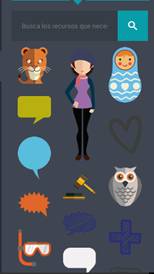
¿Cómo insertar íconos?
- Da clic en RECURSOS
- Da clic en Iconos

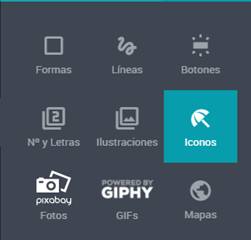
- En el recuadro de Buscar
 escribe la palabra clave de tu búsqueda.
escribe la palabra clave de tu búsqueda.
- Ahora elige el que desees.
- Da clic en él para insertarlo.
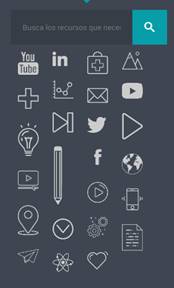
¿Cómo insertar fotos?
- Da clic en RECURSOS.
- Da clic enpixabay Fotos

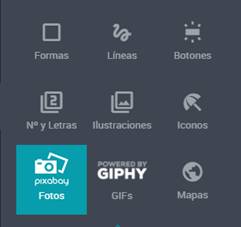
- En el recuadro de Buscar
 escribe la palabra clave de tu búsqueda.
escribe la palabra clave de tu búsqueda.
- Ahora elige el que desees.
- Da clic en él para insertarlo.
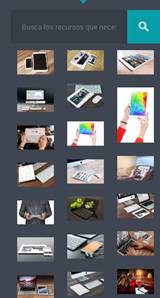
¿Cómo insertar gifs?
- Da clic en RECURSOS.
- Da clic en GIPHY

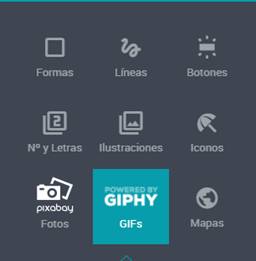
- En el recuadro de Buscar
 escribe la palabra clave de tu búsqueda.
escribe la palabra clave de tu búsqueda.
- Ahora elige el que desees.
- Da clic en él para insertarlo.
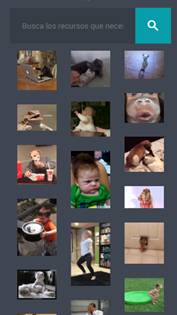
¿Cómo insertar mapas?
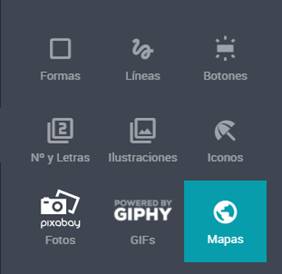
- En el recuadro de Buscar
 escribe la palabra clave de tu búsqueda.
escribe la palabra clave de tu búsqueda.
- Ahora elige el que desees.
- Da clic en él para insertarlo.
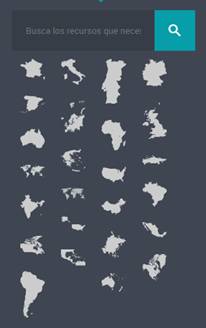
¿Cómo subir imágenes?
- Da clic en RECURSOS.
- Da clic en IMÁGENES

- Puedes subir imágenes desde Internet o subir imágenes desde tu equipo.
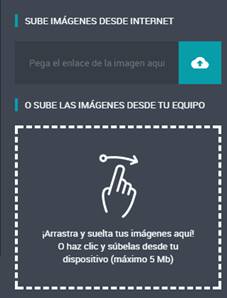
¿Cómo poner interactividad?
- Da clic en INTERACTIVIDAD

- Selecciona el texto o imagen al que le vas a dar interactividad.
- Selecciona insertar un enlace.
- Pega la URL.
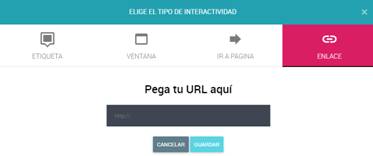
- Da clic en Guardar
¿Cómo incluir animación?
- Da clic en ANIMACIÓN

- Selecciona el elemento del póster que quieres animar.
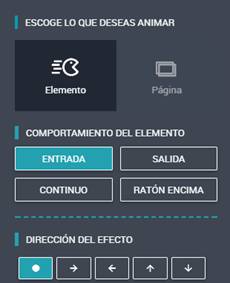
- Elige el tipo de animación (Entrada, Salida, etc.).
- Decide la dirección de la animación.
- Escoge el tipo de efecto.
- Cuándo se inicia s u velocidad.
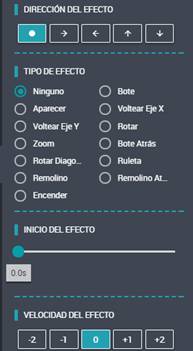
¿Cómo finalizar?
- Da clic en Previsualizar.
- Pon un nombre a tu póster.
- Da clic en Hecho.
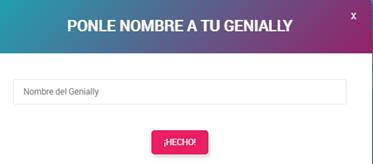
¿Cómo compartir el póster?
- Da clic en Compartir.
- Copia el enlace que se genera.
- Compártelo por correo.